飞鱼星路由器上网行为管理和基础设置
- 格式:doc
- 大小:1.56 MB
- 文档页数:6
![[讲解]飞鱼星如何设置上网行为管理?](https://uimg.taocdn.com/d573fbfb0875f46527d3240c844769eae009a3af.webp)
一、配置需求要实现上班时间所有员工接受行为管理的管控,下班时间所有员工不接受行为管理的管控,以达到人性化管理的目的。
二、配置步骤(一)添加IP地址组:首先登录路由器配置界面在“上网行为管理”—“IP地址组”中添加一条地址组,此条地址组包括需要被管理员工的IP地址。
具体界面如下图:(二)添加时间组:地址组添加完成之后还需要添加时间组,在“上网行为管理”—“时间组”中添加上班时间,如下图:(三)添加完地址组和时间组之后便可进行行为管理的配置:点击“上网行为管理”—“行为管理策略”—“添加新规则”,首先勾选“启用策略”,并把受控IP 组及对应受控时间选至左边对话框,优先级默认即可,保存之后出现下图所示的界面:注:右边的“所有地址组”和“所有时间组”是你在路由器中添加的所有组,如本规则需要对哪个地址组和时间组生效,就将此地址组移动到左边框中。
1、在添加完成地址组和时间组之后点“应用软件过滤”首先勾起“启用功能”然后选择你需要过滤的相应软件。
如下图:2、在勾选完成相应的需要封锁的软件之后,进入“网址分类”选项框进行相关设置,首先勾起“启用功能”。
如下图:功能解释:禁止IP访问网站:勾选此功能之后在IE栏中用直接输入IP地址的方式登录网站也被封锁。
白名单:允许访问的网站域名。
黑名单:禁止访问的网站域名。
“休闲娱乐”—“其他网址”:分类收集的主要网址库。
阻断:禁止访问该类网站记录:记录内网PC机所浏览过域名警告:内网PC机在打开网页时会收到相应的警告提示。
跳转地址设置:填入指定域名,在访问受限网站时会自动跳转到指定网站。
3、在完成“网址分类”配置之后进行“WEB安全配置”。
如下图:功能解释:过滤文件扩展类型:填入相关扩展名后即可过滤掉相对应的文件下载。
过滤URL关键字:填入相关的关键字之后任何包括该关键字的网站都会被封锁。
禁用WEB页面提交:勾起该功能之后,所有BBS论坛无法发帖,只能浏览。
4、在完成“WEB安全配置”之后进行“电子公告”配置。
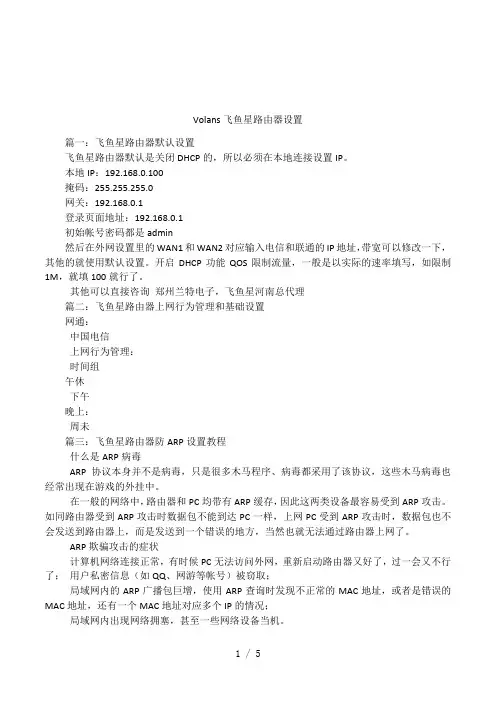
Volans 飞鱼星路由器设置 篇一:飞鱼星路由器默认设置 飞鱼星路由器默认是关闭 DHCP 的,所以必须在本地连接设置 IP。
本地 IP:192.168.0.100 掩码:255.255.255.0 网关:192.168.0.1 登录页面地址:192.168.0.1 初始帐号密码都是 admin 然后在外网设置里的 WAN1 和 WAN2 对应输入电信和联通的 IP 地址, 带宽可以修改一下, 其他的就使用默认设置。
开启 DHCP 功能 QOS 限制流量,一般是以实际的速率填写,如限制 1M,就填 100 就行了。
其他可以直接咨询 郑州兰特电子,飞鱼星河南总代理 篇二:飞鱼星路由器上网行为管理和基础设置 网通: 中国电信 上网行为管理: 时间组 午休 下午 晚上: 周未 篇三:飞鱼星路由器防 ARP 设置教程 什么是 ARP 病毒 ARP 协议本身并不是病毒,只是很多木马程序、病毒都采用了该协议,这些木马病毒也 经常出现在游戏的外挂中。
在一般的网络中, 路由器和 PC 均带有 ARP 缓存, 因此这两类设备最容易受到 ARP 攻击。
如同路由器受到 ARP 攻击时数据包不能到达 PC 一样,上网 PC 受到 ARP 攻击时,数据包也不 会发送到路由器上,而是发送到一个错误的地方,当然也就无法通过路由器上网了。
ARP 欺骗攻击的症状 计算机网络连接正常,有时候 PC 无法访问外网,重新启动路由器又好了,过一会又不行 了; 用户私密信息(如 QQ、网游等帐号)被窃取; 局域网内的 ARP 广播包巨增,使用 ARP 查询时发现不正常的 MAC 地址,或者是错误的 MAC 地址,还有一个 MAC 地址对应多个 IP 的情况; 局域网内出现网络拥塞,甚至一些网络设备当机。
1 / 5ARP 欺骗攻击的原理 ARP 欺骗攻击的包一般有以下两个特点: 第一, 以太网数据包头的源地址、目标地址和 ARP 数据包的协议地址不匹配; 第二, ARP 数据包的发送和目标地址不在自己网络网卡 MAC 数据库内,或者与自己网 络 MAC 数据库 MAC/IP 不匹配。
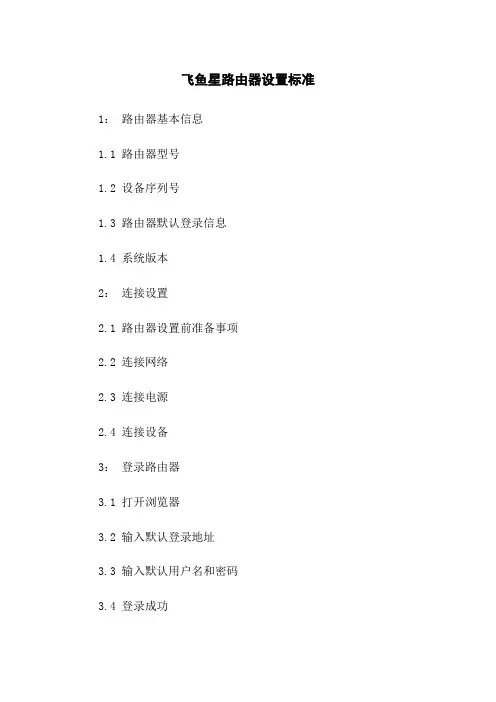
飞鱼星路由器设置标准1:路由器基本信息1.1 路由器型号1.2 设备序列号1.3 路由器默认登录信息1.4 系统版本2:连接设置2.1 路由器设置前准备事项2.2 连接网络2.3 连接电源2.4 连接设备3:登录路由器3.1 打开浏览器3.2 输入默认登录地址3.3 输入默认用户名和密码3.4 登录成功4:路由器管理界面4.1 界面概览4.2 基本设置4.2.1 修改登录密码4.2.2 修改网络名称(SSID) 4.2.3 设置无线密码4.2.4 其他基本设置4.3 无线网络设置4.3.1 频段选择4.3.2 信道选择4.3.3 隐藏网络4.3.4 MAC地址过滤4.3.5 其他无线网络设置选项4.4 有线网络设置4.4.1 DHCP设置4.4.2 静态IP设置4.4.3 动态IP设置4.4.4 网络安全设置4.5 端口转发4.6 安全设置4.6.1 防火墙设置4.6.2 网络地址转换(NAT)设置 4.6.3 虚拟服务器设置4.6.4 DMZ设置4.6.5 其他安全设置选项4.7 网络诊断工具4.7.1 Ping4.7.2 Traceroute4.7.3 其他网络诊断工具5:固件升级和恢复5.1 固件升级准备事项5.2 固件升级步骤5.3 固件恢复步骤6:常见问题解答6.1 无法登录路由器管理界面6.2 无法连接到无线网络6.3 有线网络无法正常工作6.4 路由器重启频繁6.5 其他常见问题解答7:附件本文档附带以下附件:附件 1:路由器快速设置指南附件 2:路由器用户手册8:法律名词及注释1:版权:指版权法所保护的原创作品的独占权利。
2:商标:指与特定商品或服务相关联的标识,以识别其来源,并与其他类似商品或服务区分开来的符号、图形或文字。
3:专利:指对发明的独占权的法律保护,使得发明者有权在一定时间内控制其他人对其发明的制造、使用、销售等行为。
4:法律限制:指针对特定行为或领域的法律规定,对其进行限制或禁止。
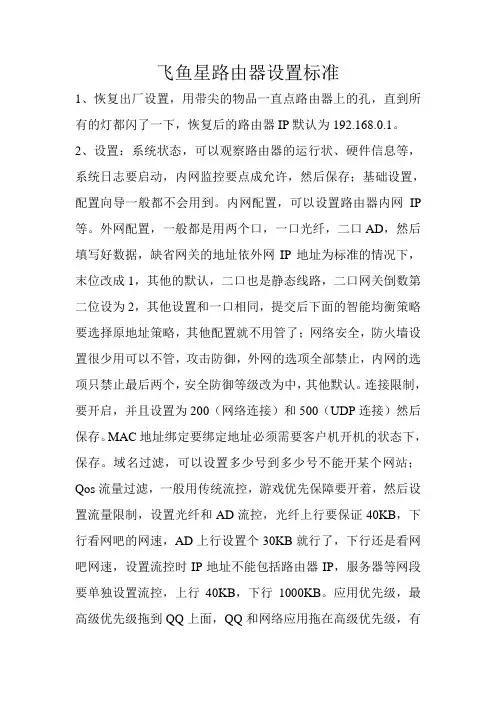
飞鱼星路由器设置标准1、恢复出厂设置,用带尖的物品一直点路由器上的孔,直到所有的灯都闪了一下,恢复后的路由器IP默认为192.168.0.1。
2、设置:系统状态,可以观察路由器的运行状、硬件信息等,系统日志要启动,内网监控要点成允许,然后保存;基础设置,配置向导一般都不会用到。
内网配置,可以设置路由器内网IP 等。
外网配置,一般都是用两个口,一口光纤,二口AD,然后填写好数据,缺省网关的地址依外网IP地址为标准的情况下,末位改成1,其他的默认,二口也是静态线路,二口网关倒数第二位设为2,其他设置和一口相同,提交后下面的智能均衡策略要选择原地址策略,其他配置就不用管了;网络安全,防火墙设置很少用可以不管,攻击防御,外网的选项全部禁止,内网的选项只禁止最后两个,安全防御等级改为中,其他默认。
连接限制,要开启,并且设置为200(网络连接)和500(UDP连接)然后保存。
MAC地址绑定要绑定地址必须需要客户机开机的状态下,保存。
域名过滤,可以设置多少号到多少号不能开某个网站;Qos流量过滤,一般用传统流控,游戏优先保障要开着,然后设置流量限制,设置光纤和AD流控,光纤上行要保证40KB,下行看网吧的网速,AD上行设置个30KB就行了,下行还是看网吧网速,设置流控时IP地址不能包括路由器IP,服务器等网段要单独设置流控,上行40KB,下行1000KB。
应用优先级,最高级优先级拖到QQ上面,QQ和网络应用拖在高级优先级,有P2P功能的软件拖在最后。
(智能流控:网页优先要勾,下面的设置点击自定义,设置都看网吧的网速填写,上下行紧张阀值一般设置为75%,然后保存;二口设置把阀值设置为80%,保存);高级选项,端口映射,部外部都添加3389(只填前面的空),端口映射只映射光纤,备注表明服务器、电影等。
Radmin端口4899,mstsc用3389端口,Radmin用4899。
静态路由(专网专用),专网IP填好,掩码用:255.255.255.252。

飞鱼星路由器设置教程飞鱼星路由器设置教程1.硬件准备1.1.路由器本体:飞鱼星路由器1.2.电源适配器:确保适配器与路由器兼容1.3.网络电缆:用于连接路由器和宽带调制解调器(或光纤猫)2.连接设备2.1.将宽带调制解调器(或光纤猫)的网络电缆插入路由器的WAN口2.2.将计算机或其他设备的网络电缆插入路由器的LAN口3.配置网络3.1.打开计算机上的浏览器,并输入默认的路由器IP地质(如192.168.1.1)3.2.输入默认的用户名和密码以登录路由器管理界面3.3.创建一个新的管理密码以增加路由器的安全性3.4.根据你的网络提供商的要求,选择合适的连接类型(如PPPoE、静态IP等)3.5.输入你的网络提供商提供的账户信息以完成网络配置4.设置Wi-Fi网络4.1.在路由器管理界面中找到Wi-Fi设置选项4.2.输入你想要设置的Wi-Fi名称(SSID)4.3.选择合适的Wi-Fi加密方式,并设置密码4.4.根据需要设置其他Wi-Fi高级选项,如隐藏SSID、访客网络等5.设置网络安全5.1.在路由器管理界面中找到安全设置选项5.2.开启防火墙功能以增加网络安全性5.3.根据需要设置其他安全选项,如访问控制、MAC地质过滤等6.设置其他功能6.1.根据需要设置端口转发以允许特定端口的流量通过路由器6.2.设置动态DNS服务以便从外部访问你的网络6.3.配置VPN设置以提供安全的远程访问7.保存并应用设置7.1.在完成所有设置后,保存或应用按钮保存并应用所有配置7.2.等待路由器重新启动并应用新的设置7.3.确认网络连接正常,并测试Wi-Fi和其他功能是否正常工作附件:本文档未涉及附件。
法律名词及注释:- 网络电缆:指用于连接设备之间传输网络信号的电缆。
- 宽带调制解调器:一种设备,将宽带信号转换为计算机可以使用的信号。
- 光纤猫:一种设备,将光纤信号转换为计算机可以使用的信号。
- IP地质:用于唯一标识计算机或其他设备在网络中的位置的数字序列。
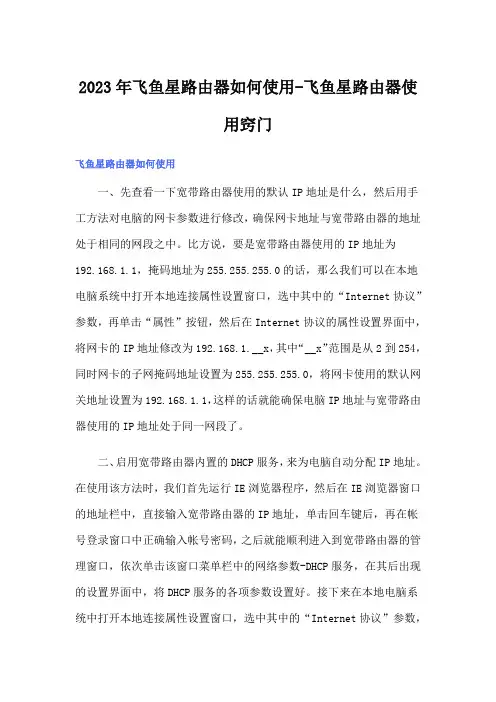
2023年飞鱼星路由器如何使用-飞鱼星路由器使用窍门飞鱼星路由器如何使用一、先查看一下宽带路由器使用的默认IP地址是什么,然后用手工方法对电脑的网卡参数进行修改,确保网卡地址与宽带路由器的地址处于相同的网段之中。
比方说,要是宽带路由器使用的IP地址为192.168.1.1,掩码地址为255.255.255.0的话,那么我们可以在本地电脑系统中打开本地连接属性设置窗口,选中其中的“Internet协议”参数,再单击“属性”按钮,然后在Internet协议的属性设置界面中,将网卡的IP地址修改为192.168.1.__x,其中“__x”范围是从2到254,同时网卡的子网掩码地址设置为255.255.255.0,将网卡使用的默认网关地址设置为192.168.1.1,这样的话就能确保电脑IP地址与宽带路由器使用的IP地址处于同一网段了。
二、启用宽带路由器内置的DHCP服务,来为电脑自动分配IP地址。
在使用该方法时,我们首先运行IE浏览器程序,然后在IE浏览器窗口的地址栏中,直接输入宽带路由器的IP地址,单击回车键后,再在帐号登录窗口中正确输入帐号密码,之后就能顺利进入到宽带路由器的管理窗口,依次单击该窗口菜单栏中的网络参数-DHCP服务,在其后出现的设置界面中,将DHCP服务的各项参数设置好。
接下来在本地电脑系统中打开本地连接属性设置窗口,选中其中的“Internet协议”参数,再单击“属性”按钮,然后在Internet协议的属性设置界面中,将网卡的IP地址设置为“自动获得IP地址”,同时将DNS参数设置为“自动获得DNS服务器地址”。
完成上面的设置操作后,将电脑电源与宽带路由器的电源全部关闭掉,之后先接通宽带路由器的电源,等到宽带路由器运行稳定后,再接通电脑的电源,这样的话就能确保电脑通过宽带路由器成功拨号上网了。
三、目前有不少宽带服务商为了阻止用户将太多的电脑接入到宽带路由器上实现共享上网,他们往往会在认证服务器上对宽带路由器的MAC地址进行强行绑定,以限制电脑的接入数量,首先将宽带路由器与Internet连接的接线断开,然后将待绑定MAC地址的电脑连接到宽带路由器的LAN端口,接着通过宽带路由器自身的MAC地址复制功能,将本地电脑网卡的MAC地址克隆到宽带路由器设备的WAN端口上,最后再将宽带路由器设备重新启动一下,这么一来我们就能取消宽带路由器默认的地址绑定了。
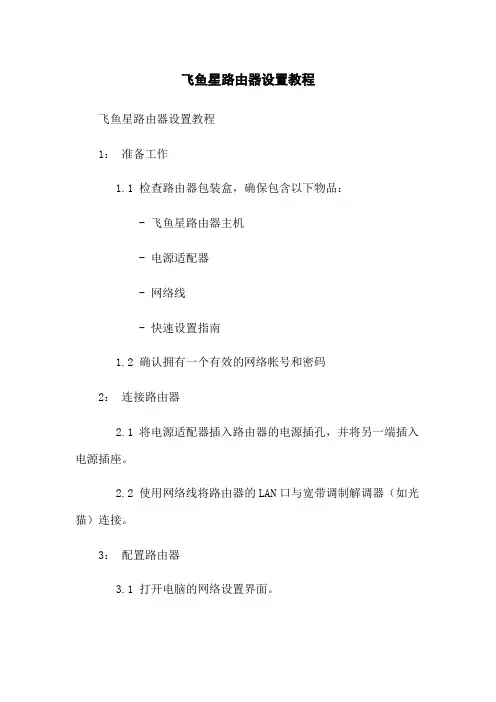
飞鱼星路由器设置教程飞鱼星路由器设置教程1:准备工作1.1 检查路由器包装盒,确保包含以下物品:- 飞鱼星路由器主机- 电源适配器- 网络线- 快速设置指南1.2 确认拥有一个有效的网络帐号和密码2:连接路由器2.1 将电源适配器插入路由器的电源插孔,并将另一端插入电源插座。
2.2 使用网络线将路由器的LAN口与宽带调制解调器(如光猫)连接。
3:配置路由器3.1 打开电脑的网络设置界面。
3.2 找到可用的无线网络,选择将要设置的飞鱼星路由器,并连接。
3.3 打开浏览器,输入默认的路由器管理地址(一般是192.168.1.1或192.168:0:1)进入路由器管理界面。
3.4 输入默认的管理员用户名和密码(一般是admin/admin),进入路由器的设置页面。
4:基本设置4.1 修改管理员密码,提高路由器的安全性。
4.2 设置路由器的SSID(无线网络名称)和密码,确保无线网络的安全性。
4.3 配置路由器的WAN口参数,包括IP地址、子网掩码、网关、DNS服务器等。
5:高级设置5.1 配置端口转发,允许外部访问特定端口的设备。
5.2 设置IP过滤规则,限制特定IP的网络访问。
5.3 启用QoS(服务质量)功能,优化网络带宽分配。
5.4 设置DMZ(宿主机暴露区域),允许特定设备对外暴露服务。
5.5 定时重启路由器,提高路由器的稳定性。
6:更新固件6.1 进入路由器管理界面。
6.2 在设置页面中找到“固件升级”或类似选项。
6.3 最新的固件文件,并到路由器。
6.4 等待固件升级完成,路由器将会自动重启。
7:附件- 快速设置指南,包含基本的路由器设置步骤和常见问题解答。
法律名词及注释:- LAN(Local Area Network):局域网,指在有限的范围内连接设备的网络。
- IP地址(Internet Protocol Address):互联网协议地址,用于标识网络中的设备。
- 子网掩码(Subnet Mask):用于确定IP地址中的网络和主机部分。
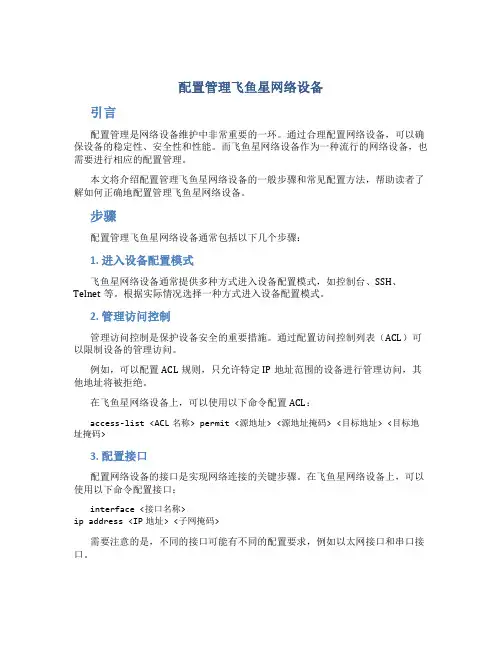
配置管理飞鱼星网络设备引言配置管理是网络设备维护中非常重要的一环。
通过合理配置网络设备,可以确保设备的稳定性、安全性和性能。
而飞鱼星网络设备作为一种流行的网络设备,也需要进行相应的配置管理。
本文将介绍配置管理飞鱼星网络设备的一般步骤和常见配置方法,帮助读者了解如何正确地配置管理飞鱼星网络设备。
步骤配置管理飞鱼星网络设备通常包括以下几个步骤:1. 进入设备配置模式飞鱼星网络设备通常提供多种方式进入设备配置模式,如控制台、SSH、Telnet等。
根据实际情况选择一种方式进入设备配置模式。
2. 管理访问控制管理访问控制是保护设备安全的重要措施。
通过配置访问控制列表(ACL)可以限制设备的管理访问。
例如,可以配置ACL规则,只允许特定IP地址范围的设备进行管理访问,其他地址将被拒绝。
在飞鱼星网络设备上,可以使用以下命令配置ACL:access-list <ACL名称> permit <源地址> <源地址掩码> <目标地址> <目标地址掩码>3. 配置接口配置网络设备的接口是实现网络连接的关键步骤。
在飞鱼星网络设备上,可以使用以下命令配置接口:interface <接口名称>ip address <IP地址> <子网掩码>需要注意的是,不同的接口可能有不同的配置要求,例如以太网接口和串口接口。
4. 配置路由配置路由是实现网络间通信的关键。
在飞鱼星网络设备上,可以使用以下命令配置静态路由:ip route <目标网络> <目标网络掩码> <下一跳地址>当然,根据实际需要也可以配置动态路由协议,如OSPF、BGP等。
5. 配置安全策略配置安全策略可以确保飞鱼星网络设备的安全性。
可以通过配置访问控制列表(ACL)和防火墙策略实现安全控制。
在飞鱼星网络设备上,可以使用以下命令配置ACL:access-list <ACL名称> deny <源地址> <源地址掩码> <目标地址> <目标地址掩码>access-list <ACL名称> permit any any6. 保存配置在完成配置后,需要将配置保存到飞鱼星网络设备的非易失性存储器中,以便下次启动时恢复配置。
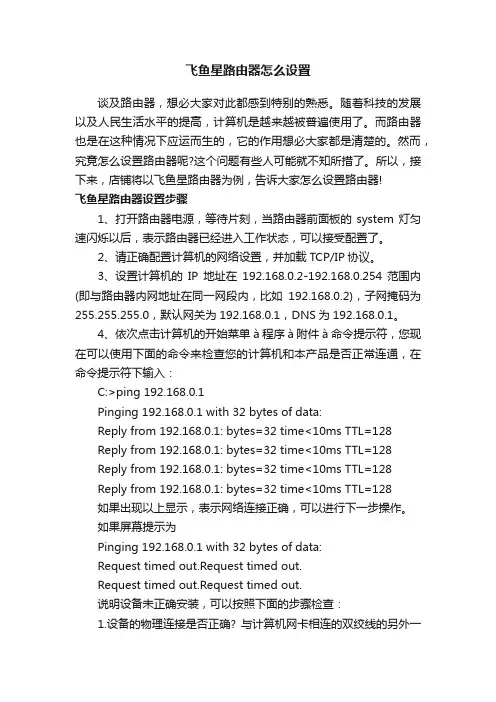
飞鱼星路由器怎么设置谈及路由器,想必大家对此都感到特别的熟悉。
随着科技的发展以及人民生活水平的提高,计算机是越来越被普遍使用了。
而路由器也是在这种情况下应运而生的,它的作用想必大家都是清楚的。
然而,究竟怎么设置路由器呢?这个问题有些人可能就不知所措了。
所以,接下来,店铺将以飞鱼星路由器为例,告诉大家怎么设置路由器!飞鱼星路由器设置步骤1、打开路由器电源,等待片刻,当路由器前面板的system灯匀速闪烁以后,表示路由器已经进入工作状态,可以接受配置了。
2、请正确配置计算机的网络设置,并加载TCP/IP协议。
3、设置计算机的IP地址在192.168.0.2-192.168.0.254范围内(即与路由器内网地址在同一网段内,比如192.168.0.2),子网掩码为255.255.255.0,默认网关为192.168.0.1,DNS为192.168.0.1。
4、依次点击计算机的开始菜单à程序à附件à命令提示符,您现在可以使用下面的命令来检查您的计算机和本产品是否正常连通,在命令提示符下输入:C:>ping 192.168.0.1Pinging 192.168.0.1 with 32 bytes of data:Reply from 192.168.0.1: bytes=32 time<10ms TTL=128Reply from 192.168.0.1: bytes=32 time<10ms TTL=128Reply from 192.168.0.1: bytes=32 time<10ms TTL=128Reply from 192.168.0.1: bytes=32 time<10ms TTL=128如果出现以上显示,表示网络连接正确,可以进行下一步操作。
如果屏幕提示为Pinging 192.168.0.1 with 32 bytes of data:Request timed out.Request timed out.Request timed out.Request timed out.说明设备未正确安装,可以按照下面的步骤检查:1.设备的物理连接是否正确? 与计算机网卡相连的双绞线的另外一端必须接路由器的内网口(LAN1口),并且网线两端的网络接口的指示灯必须正确点亮。
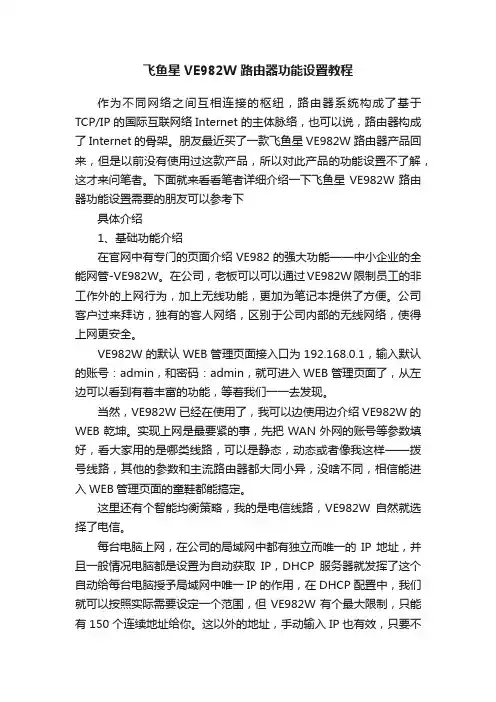
飞鱼星 VE982W 路由器功能设置教程作为不同网络之间互相连接的枢纽,路由器系统构成了基于TCP/IP 的国际互联网络Internet 的主体脉络,也可以说,路由器构成了Internet的骨架。
朋友最近买了一款飞鱼星VE982W路由器产品回来,但是以前没有使用过这款产品,所以对此产品的功能设置不了解,这才来问笔者。
下面就来看看笔者详细介绍一下飞鱼星VE982W路由器功能设置需要的朋友可以参考下具体介绍1、基础功能介绍在官网中有专门的页面介绍VE982的强大功能——中小企业的全能网管-VE982W。
在公司,老板可以可以通过VE982W限制员工的非工作外的上网行为,加上无线功能,更加为笔记本提供了方便。
公司客户过来拜访,独有的客人网络,区别于公司内部的无线网络,使得上网更安全。
VE982W的默认WEB管理页面接入口为192.168.0.1,输入默认的账号:admin,和密码:admin,就可进入WEB管理页面了,从左边可以看到有着丰富的功能,等着我们一一去发现。
当然,VE982W已经在使用了,我可以边使用边介绍VE982W的WEB乾坤。
实现上网是最要紧的事,先把WAN外网的账号等参数填好,看大家用的是哪类线路,可以是静态,动态或者像我这样——拨号线路,其他的参数和主流路由器都大同小异,没啥不同,相信能进入WEB管理页面的童鞋都能搞定。
这里还有个智能均衡策略,我的是电信线路,VE982W自然就选择了电信。
每台电脑上网,在公司的局域网中都有独立而唯一的IP地址,并且一般情况电脑都是设置为自动获取IP,DHCP服务器就发挥了这个自动给每台电脑授予局域网中唯一IP的作用,在DHCP配置中,我们就可以按照实际需要设定一个范围,但VE982W有个最大限制,只能有150个连续地址给你。
这以外的地址,手动输入IP也有效,只要不和别的电脑IP冲突就OK。
基本参数都搞定后,公司上网就问题不大了,下面就要开始找几台你看不顺眼的电脑,来练练飞鱼星VE982W的上网行为管理的威力如何。
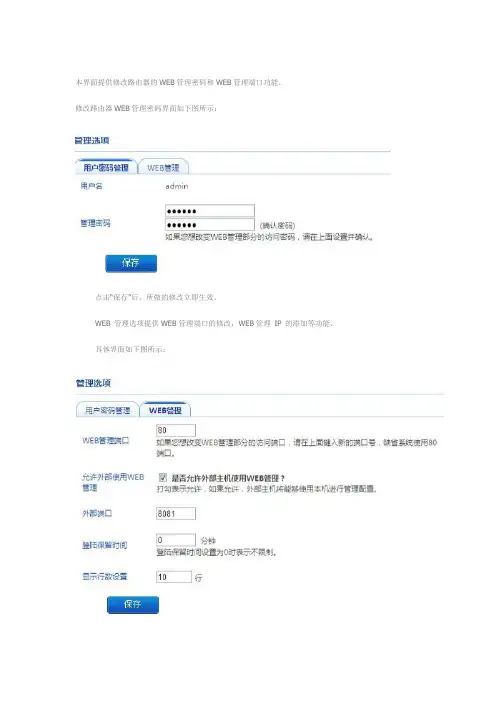
本界面提供修改路由器的WEB管理密码和WEB管理端口功能。
修改路由器WEB管理密码界面如下图所示:
点击“保存”后,所做的修改立即生效。
WEB 管理选项提供WEB管理端口的修改,WEB管理IP 的添加等功能。
具体界面如下图所示:
WEB管理端口:修改路由器的WEB管理端口(在路由器重新启动后生效)。
系统默认使用80 端口,如果要修改WEB管理端口,请注意不要用系统中已经使用的标准端口,比如53等,建议使用8000-6000 0 之间的端口号。
更改WEB管理端口后请牢记端口号。
允许外部使用WEB管理:如果希望外网可以通过WEB 管理路由器,将“是否允许外部主机使用WEB管理”打勾,保存即可。
请注意:开放路由器的外网WEB管理存在一定风险,请谨慎使用。
系统默认不允许对外部主机开放WEB管理功能。
外部端口:修改管理端口不要用系统中已经使用的标准端口,比如53 等,建议使用8000 -60000之间的端口号。
更改WEB管理端口后请妥善保管。
登陆保留时间:若设置时间为5 分钟,使用admin打开路由器的WEB界面,5 分钟内不做任何操作,则再次访问路由器WEB时,系统要求重新认证。
显示行数设置:可以通过配置显示行数来修改系统日志、防火墙等列表每一页的显示行数。
volans路由器设置方法
volans路由器设置方法
导语:随着无线网络设备的流行,volans飞鱼星无线路由器在市场上也较受欢迎,需要家庭都安装使用飞鱼星无线路由器,不过有一些用户称经常被蹭网,严重影响自己的无线上网速度,其实都是安全设置没有做好,下面笔者就来介绍一下无线安全设置的详解。
1、用网线连接电脑和路由器B的LAN(1、
2、
3、4)中的任意一个(我们选择了插在LAN3上;VP N和路由器之间,暂时不需要用网线连接。
2、打开浏览器输入网址:192.168.0.1 将打开路由器登录界面,输入用户名和密码即可登录(默认用户名和密码都是admin)
3、登录成功后,我们首先设置无线网络,点击:无线设置——>基本设置。
站点无线SSID统一设置为FYX_360buy,设置好点击保存
4、设置无线连接密码,点击:无线设置——>安全设置。
站点统一密码设置为**************,设置好点击保存,设置到这一步路由器无线信号也就变成了FYX_360buy 密码为**************
5、现在就要开始关闭路由器的DHCP服务器功能了,点击:基础设置——>DHCP服务器。
把“是否在内网上启用DHCP服务器”前面的勾选框给取消勾选(也就是把“对号”给勾掉),然后保存
6、建议更改下路由器的.登录密码,点击:系统工具——>用户密码管理。
在密码框内输入新的登录密码保存即可(此步骤可忽略)
7、设置到这里就设置好了,将VP N的LAN(老款的VP N为内网口)口和路由器的LAN1用网线连接起来,然后把路由器重新启动一下,路由器重启完成后电脑与路由器重新连接即可获取到10开头的内网地址,也就是说桥接完成了。
飞鱼星路由器行为管理策略飞鱼星公司一直致力于提供智能易用的网络通讯产品与服务,通过创新技术不断提升网络使用质量,其制造生产的路由器设备性价比很高,那么你知道飞鱼星路由器行为管理策略吗?下面是店铺整理的一些关于飞鱼星路由器行为管理策略的相关资料,供你参考。
飞鱼星路由器行为管理策略的设置方法:策略对象:每个策略规则都需要启动策略后才能生效。
可以从“所有地址组”列表中选取需要进行上网行为管理的对象,被选取的IP 地址组将显示在“IP 组添加”列表中。
再从“所有时间组”列表中选取对对象进行上网行为管理的时间,被选取的时间组将显示在“时间组添加”列表中。
比如:在工作时间,需要对研发部和行政部实行上网行为管理。
可以通过如下配置方式实现:1 、选择“启用策略”;2 、根据需要配置优先级;3 、从“所有地址组”中选择yanfabu和xingzhengbu添加到“IP组添加”列表;4 、从“所有时间组”中选择shangwu和xiawu添加到“时间组添加”列表;5 、对此次行为管理进行简单描述;6 、点击“保存”按钮,策略对象设置生效。
具体设置界面如下图所示:应用软件过滤:应用软件过滤采用深度协议分析技术,可以有效限制内网用户使用聊天软件、股票软件、P2P 软件、网络游戏(开心网、QQ农场)等。
对于最热门的聊天软件QQ的封锁,除了可以封锁通过代理登陆QQ 外,还可以针对QQ 号码实行封锁,允许例外的QQ 号码登陆,同时记录QQ的登录日志。
比如:规定周一至周五上班时间禁止公司内网所有用户使用聊天软件、禁止炒股、禁止做P2P 下载、禁止播放在线视频、禁止玩网络游戏,可做如下的配置。
注意:由于应用软件的版本随时会升级,过滤功能可能会对新版本的软件失效,飞鱼星科技会不定期更新软件特征库,确保过滤功能对绝大多数的软件版本有效。
网址分类:网址分类管理功能将大多数热门网站进行分类,用于对外网网站的访问进行管控,杜绝员工访问与工作无关网站。
飞鱼星路由器基本设置飞鱼星公司一直致力于提供智能易用的网络通讯产品与服务,通过创新技术不断提升网络使用质量,其制造生产的路由器设备性价比很高,那么你知道飞鱼星路由器基本设置吗?下面是店铺整理的一些关于飞鱼星路由器基本设置的相关资料,供你参考。
飞鱼星路由器基本设置的设置方法:进入路由器WEB界面,选择菜单“无线设置”→“基本设置”,您可以在下图所示界面中设置无线网络的基本参数。
无线开关:若要使用路由器的无线功能,必须选择该项。
选择启用,并保存。
SSID :该项标识无线网络的网络名称,无线局域网用于身份验证的登录名,只有通过身份验证的用户才可以访问该无线网络。
SSID 广播:该项功能用于将路由器的ssid 号向无线网络内的主机广播,这样,无线网卡将可以扫描到ssid号,并可以加入该ssid 标识的无线网络。
此功能默认为启用。
无线模式:该项用于选择路由器的工作模式,可供选择的有300Mbps的802.11n /54Mbps的802.11g /11Mbps的802.11b 混合模式、802.11g/802.11b混合模式、300Mbps的802.11n独立工作模式( 此种模式下不兼容支持802.11g或802.11 b 的无线网卡) 、54Mbps 的802.11g独立工作模式(该模式兼容802.11b,但不兼容802.11n) 。
默认选择第一种,802.11b/802.11g/802.11n混合模式。
信道模式:支持FCC、ETSI 以及JP 三种信道模式,可根据所在地区选择相应信道模式,使用地区范围参见无线信道。
无线信道:该项用于选择无线网络工作的频率段;FCC对应美国、加拿大等地区,可支持11个信道;ETSI对应中国、澳大利亚、委内瑞拉等地区,可支持13个信道;JP对应日本,可支持14个信道。
如果选择“自动选取”,设备将根据当前各个信道的信号强度选择干扰较小的信道。
默认选择“自动选取”。
分析飞鱼星路由器背面铭牌的含义相信很多有过配置飞鱼星路由器经验的朋友都知道,飞鱼星路由器背面铭牌上的HV字样,可笔者问过很多同行,他们似乎都不知道这个HV代表什么,今天笔者同大家分享飞鱼星路由器背面铭牌的含义。
上图中共有信息如下:产品型号、SN、HV以及默认登陆地址和密码。
产品型号:VE982,这个是厂商自义定的名称,没有实际意义,如果你愿意,你也可以自定为China VE982SN编码:也称SN码(Serial Number),是用于标明该产品序列号或检验条形码与机器是否一致,主要起到防伪作用。
HV:代表硬件版本,英文名称为Hardware VersionV2B:代表该产品硬件版本为V2B,有些是V3C或其他,这个硬件版本号的主要目的是为了方便日后路由器固件升级。
正确使用路由器注意事项将路由器放置于通风散热的地方,飞鱼星路由器具备良好的防雷特性,但雷雨多发季节仍需注意防雷。
1、飞鱼星路由器出厂即优化了设置,只做简单的安装就能够上网了。
如无特殊需要,其他功能无需改动。
2、为避免某人滥用带宽,导致其他人上网困难,可在路由器开启流量控制功能,合理分配带宽。
3、无线路由器具有有线路由器的功能,但又有一些特有的因素需要考虑:1)注意无线的距离:尽量把路由器放高且不要放在角落,避开遮挡物。
2)注意干扰因素的影响:为了避免其他无线设备与路由器之间的干扰,将无线路由器尽量远离正在使用的无绳电话、微波炉、无线鼠标等电器设备;另外,无线电脑在首选网络里可以看到已连接过的无线信号的信息,请将多余的删除掉,保留自己的就好。
3)注意兼容性的设置:为了避免WAP等兼容性支持的问题,导致无线掉线,建议将无线网卡的驱动更新到最新。
另外路由器中部分无线功能设置不当也会导致掉线,请寻求飞鱼星的技术支持来优化设置。
4、检查路由器所处网络情况。
1)检查网线有没有老化或者损坏,猫有无故障等。
避免因其他原因导致的无法正常上网。
2)及时更新电脑杀毒程序和系统补丁包,尽可能保证路由器所处局域网环境安全。
飞鱼星路由器管理内网
飞鱼星通过创新技术不断提升网络使用质量,与用户合作创建智能、高效、人性化的网络管理平台,那么你知道飞鱼星路由器管理内网的设置方法吗?下面是店铺整理的一些关于飞鱼星路由器管理内网的相关资料,供你参考。
飞鱼星路由器管理内网的设置方法:
启用WEB认证:即打开该功能的总开关,具体界面如下:
然后根据用户的实际需求选择具体的认证方式。
(一) MAC认证
首先在上网行为管理》上网认证里面选择MAC认证,直接添加用户MAC如下图:
保存之后便得到如下的界面,此时通过MAC认证的用户便不用输入用户名和密码就可以正常上外网。
(二)IP认证
首先在上网行为管理》IP地址组里面根据实际情况添加IP组,如下图:
添加之后得到如下两个IP组:
其次在上网行为管理》上网认证里面选择要实行IP 认证的IP组,如下图选择test组。
此时test组中的用户不用输入用户名和密码便可正常上网。
(三)身份登记
选择上网行为管理》WEB认证》身份登记,录入相应的登记信息,如下图:
此时,内网用户如要上外网,则需要输入管理员在路由器上所分配的用户名和密码才可上网,如下图:
备注:
1、MAC认证和IP认证主要针对企业或酒店中内网固定的工作人员,此时可以考虑使用这两种认证方式。
2、目前飞鱼星设备中支持WEB认证功能的型号有:VE1220、
VE1260、VE1520、VE1560、VE2520、VE2560、VE3660.。